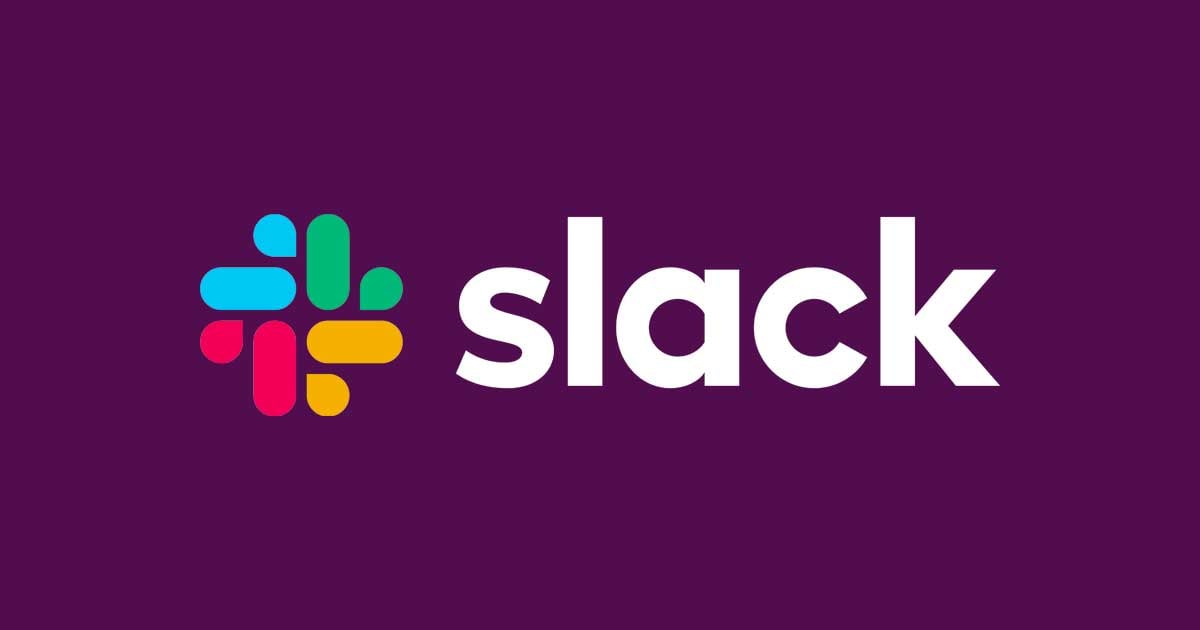Slackで質疑応答用チャンネルの解説と質疑の導線についてワークフローを使って組み立ててみた
Slack上で質疑対応チャンネルを作成した時に用意すべきものとは何でしょうか。即思いつくものとしてはチャンネルの使い方ガイド辺りになりそうですが、そのガイドが置かれる場所次第でよくわからないチャンネルになるかもしれません。
所属しているサービス部では定期的にガイドを自動ポストしていましたが、そのタイミングでチャンネルを見ない限りは目に付かないといった問題もありました。とはいえ毎日自動投稿した場合はガイド連投になる可能性も出てきます。
要は、チャンネルに参加したタイミングなど目につくタイミングでお知らせできればよいのです。今回はワークフロービルダーの動作を試した上で仕込んだフローを紹介します。
ワークフロービルダーの発火点
質問したい人が能動的にアクションすることで実行させたい場合は恐らく以下3点が主体になるはずです。
- チャンネルに参加したタイミング
- ショートカットを操作したタイミング
- 特定の絵文字をクリックしたタイミング
1は該当するワークフロー開始設定を利用します。2についてはショートカットを実行させるメニューに気がつくかどうかに掛かってきます。
3の絵文字クリックも良さそうですが、今回の問い合わせフローは誰かの行動に伴ったアクションではないため、どこに対して絵文字をクリックするかが問題となります。流石に定期的に「質問してください」メッセージを投稿するのも目に余るため今回はなしとしました。
今回は参加した時点で嫌でも目につく1を対象としてみました。
ワークフローの動作
ワークフロー内ステップでSlack内にて完結しやすいのはフォームとメッセージの2択です。今回はこの2択で済ませてみます。
メッセージの通知先は内容に応じてメンバーへのメンションとチャンネル投稿に切り分けます。これには訳があり、メンバーへのメンションはその時点で気が付きにくいこと、チャンネル投稿は参加したメンバーにのみ表示されるものではないことと時間差をおいて複数人が五月雨で参加すると参加時メッセージがチャンネルログを流していくためです。
チャンネル投稿メッセージは1行程度にします。複数のテキストがある場合は別途URLにて用意しておきましょう。誰に向けたものか分かるように変数から「チャンネルに参加したメンバー」の追加を忘れずに。
メンバーへのメンションはよほどメンションを多用されていない限りは後々そのメッセージを再利用してもらうことも可能です。そこで、敢えてスクロールが多少発生する覚悟で細かく書いておきます。
チャンネル直通メッセージとメンバーへのメンションを続け様に実行したフローを組んだ場合でも、それぞれ問題なく成立します。
メンバーへのメンションメッセージから質疑につなげる
メンバーへのメンションメッセージから質問目的での質疑応答チャンネルに切り替える手間を省きつつフォームを出すため、メッセージにはボタンを含めておきます。「質問する」といったラベルにしておくとわかりやすいはずです。
次のステップにフォームを追加しておきます。このステップは直前のメッセージに含まれるボタンを押したタイミングでのみ実行されるため、最初のステップにおいたチャンネル投稿メッセージで気にする必要はありません。
チャンネル投稿メッセージにもボタンは追加できますが、URL先のテキストを読まずにフォームを開く行為を避けるため敢えて追加していません。
フォームに質疑応答用の項目を設置しつつフォーム内容の投稿先を質疑応答チャンネルへ設定したら、メンバーへのメンションとして最後のステップに質疑応答チャンネルに投稿した事を伝えましょう。恐らく投稿したという事実に気がついていません。
あとがき
メッセージ入力が発火点となるワークフローがあると一番よいのですが、それがないため次にわかりやすい参加時としてみました。ステップをそれぞれ試しながら組んでみましたが、案外各ステップの操作によって何がおきているのか把握し難いものです。操作毎に何が起きているかをメッセージとしてアナウンスしてあげると躓きにくいかもしれません。
無関係ですが、最後に最近の作業用BGMを貼り付けておきます。